FireStick에서 YouTube를 볼 수 있는지 아직도 궁금하십니까??
아니! 그 시절은 오래 갔다.
구글과 아마존이 경쟁에 관여 한 이래로, 온라인 스 트리머에게는 상황이 상당히 어려워졌다. 이러한 불화의 결과로 Google은 Amazon firestick 앱 스토어에서 YouTube 앱을 삭제했습니다..
경고 : firestick에 VPN을 사용하지 않고 앱을 사용하지 마십시오.
FireStick에서 YouTube를 볼 수 있습니까?
구글과 아마존이 대면 할 예정이었고 작년에 YouTube 앱 자체와 같이 아마존 스토어에서 애플리케이션을 출시하기 시작했을 때 경쟁 업체는 쓰다듬어졌다..
아마존이 구글 제품 판매를 거부하고 Chromecast 앱으로 Amazon Prime Video를 제공하는 것은 업계 폭군들 사이의 불화의 진정한 원인 인 것으로 보입니다..
아마존은 의심 할 여지없는 단검처럼 시장을 깎아 내고 있으며 이는 구글의 존재와 수익을 손상시켰다. 구글 사용자가 하락하기 시작하면서 아마존의 시장 점유율은 증가하기 시작했다.
이러한 우려로 인해 Google은 큰 발걸음을 내딛게되었으며, 따라서 Google은 Amazon 전략에 대응하기 시작했습니다. Google은 아마존 온라인 상점을 뒤흔들 기 위해 쇼핑 조치를 즉흥적으로 진행했습니다. 두 번째로, 맵을 개선하여 게임 및 앱 개발자가 Google 맵을 통합하여 응용 프로그램 기능을 향상시킬 수 있습니다..
그중에서도 가장 큰 타격은 아마존 스토어에서 Google이 소유 한 앱을 삭제하는 것이 었으며 YouTube를 선호하는 아마존 사용자가 탈옥없이 비디오를 시청하기 위해 아마존을 흔들었기 때문에이 움직임을 크게 불렀습니다..
Fire TV에서 YouTube에 대해 자주 묻는 질문
다음은 FireStick 및 FireTV 사용자가 가장 자주 묻는 몇 가지 질문입니다.
YouTube TV를 시청할 수있는 기기
YouTube TV는 컴퓨터, 모바일 기기, 태블릿 및 스마트 TV에서 볼 수 있습니다. 다음은 YouTube TV에 액세스 할 수있는 모든 기기에 대한 구체적인 분석입니다.
- Chromecast
- 아이폰과 아이 패드
- 스마트 폰 (Android 모바일) 및 태블릿
- 안드로이드 TV
- Apple TV 용 AirPlay
- Xbox
- 삼성 스마트 TV
- LG 스마트 TV
- 로쿠
FireStick에 캐스팅 할 수 있습니까
예, Google에서 구현 한 제한 사항을 FireStick에서 쉽게 전송할 수 있습니다. 그러나 Google이 Amazon 스토어에서 YouTube를 제거했을 때 FireStick에서 YouTube를 캐스팅하는 대체 도구로 Silk 브라우저가 도입 되었기 때문에 FireStick에서 YouTube를 캐스팅하는 것은 더 이상 필요하지 않습니다..
가장 좋은 점은 모든 iPhone 또는 Android 기기에서 FireStick으로 YouTube를 전송하는 것이 더 쉬워졌습니다..
Google이 Amazon 앱 스토어에서 YouTube 앱을 제거한 이유
아마존이 아마존 프라임 비디오를 Chromecast 앱으로 제시하는 제안을 거부했기 때문에 Google은 아마존 앱 스토어에서 YouTube 앱을 삭제했습니다. 아마존은 또한 구글 제품의 판매 확대를 거부했으며, 이로 인해 더 많은 결과를 얻었습니다..
보복 조치로 Google은 Amazon 앱 스토어에서 비디오 스트리밍 앱을 제거하여 수천 명의 사용자를 비난했습니다..
아마존의 비즈니스 모델은 Google이 원하는 방식으로 작동하지 않습니다. 아마도이 두 산업계 거대 기업이 공통점을 찾지 못했을 수도 있습니다. 아마존은 제한된 수량 만 판매한다는 비즈니스 모델을 고수함으로써 Apple TV 앱을 출시했습니다. 아마존은 누구에게도 특별한 이점을 제공하지 않습니다.
Amazon FireStick에 YouTube TV를 설치하는 방법
- FireStick 장치를 TV에 연결.
- ‘설정’메뉴로 이동.
- ‘기기’를 클릭하십시오.
- ‘개발자 옵션’을 클릭하십시오.
- ‘알 수없는 출처의 앱’켜기.
- 검색 메뉴로 가서“Downloader”를 검색하여“Downloader”앱을 다운로드하십시오. 앱을 다운로드 한 후 설치하십시오.
- 이미 기기에 FireStick에 설치된 YouTube 앱 버전이 있다면 제거하십시오..
- 다운로더 앱을 열고 주소 표시 줄에 다음 URL 주소를 입력하십시오 : youtubehttps : //smartyoutubetv.github.io > 이동을 클릭하십시오.
- 앱이 다운로드되면 다운로드로 이동하여 다운로드 한 링크를 엽니 다. > ‘안정된 버전’을 클릭하십시오 > 파일이 다운로드 될 때까지 기다립니다.
- 다운로드가 완료되면 설치 > 시스템에 앱 설치 권한을 묻는 메시지가 표시되면 설치.
- 설치가 완료되면 열기를 클릭하십시오.
- FireStick 또는 FireTV (사용중인 모든 장치)에 YouTube 앱이 다운로드되어 있습니다..
YouTube TV Fire Stick을 설치 한 후 수행 할 작업
FireStick에 YouTube 앱을 설치 한 후에는 더 나은 기능을 위해 구성해야합니다. FireStick에서 YouTube 앱을 빠르게 구성하려면 다음 단계를 따르십시오.
YouTube 앱을 엽니 다. 4 가지 옵션이 나타납니다.
- 720p
- 1080p
- 4K : MiTV 및 기타
- 4K : 대체 버전
사용 가능한 옵션에서 720p.
- 이제 Crosswalk Project Service를 설치해야합니다. 이 서비스를 아직 설치하지 않은 경우 다음 오류가 표시 될 수 있습니다.
- 횡단 보도 받기를 클릭하십시오. > 설치를 클릭하십시오.
- 앱이 설치되면 완료를 클릭하십시오..
- 이제 FireStick 및 FireTV 기기에서 YouTube 앱을 쉽게 사용할 수 있습니다.
FireStick에서 YouTube TV를 시청하는 가장 쉽고 쉬운 방법
내가 해설자라면 YouTube TV를 건너 뛰고 YouTube를 온라인으로 탐색하고 동영상을 보는 것이 좋습니다..
하지만 주머니에 해킹이있을 때 왜 비관론자가됩니까?!
위에서 설명한 설치 절차가 복잡해 보인다면 Mozilla Firefox 및 Firestick의 VPN을 통해 FireStick에서 YouTube를 시청하는 가장 쉽고 쉬운 방법을 시도해 볼 수 있습니다.
맞아 그거야!
Mozilla는 최근 FireStick에서 업데이트 된 Firefox 버전을 출시했습니다.이 버전은 FireStick 사용자가 YouTube TV에 쉽게 액세스 할 수 있도록합니다. 이 Mozilla Firefox 버전은 아무런 문제없이 Amazon 앱 스토어에서 직접 다운로드하여 설치할 수 있습니다.
이 Mozilla Firefox 버전에는 사용자가 간단히 클릭하여 YouTube로 이동할 수있는 전용 책갈피가 있습니다. 이 기능은 Amazon FireStick 사용자와 YouTube 애호가의 삶을 진정으로 도와줍니다..
쉽지 않습니까?
결론
이러한 경쟁에서 서비스의 최종 사용자는 최종 손실에 직면합니다. 이 두 거인이 서로 멀리 떨어져 있지 않은지에 대한 조정이나 해결 방법은 없었습니다. 이제 사용자는 YouTube TV 설치를 위해 APK 파일을 다운로드해야합니다..
구글은 앱 스토어에서 유튜브 TV를 빼면 아마존 사용자를 실망시키지 않을 것이라고 생각했지만 구글이 잊어 버린 한 가지는 폭식 범과 온라인 스트리 머가 항상 코 스틱과 같은 모든 것에 대한 해킹을 발견한다는 것입니다.

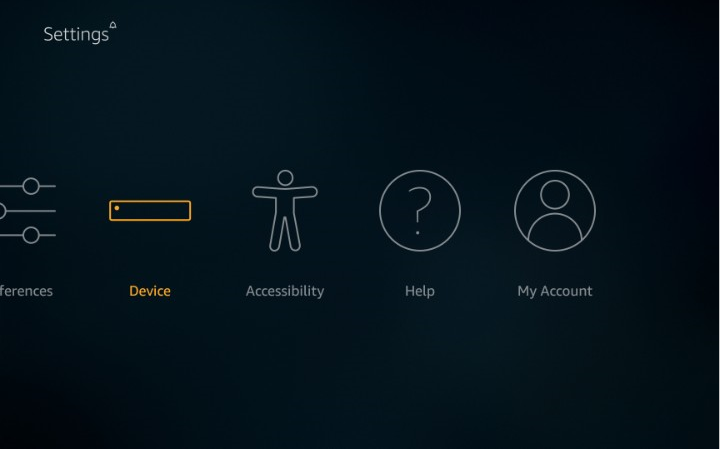
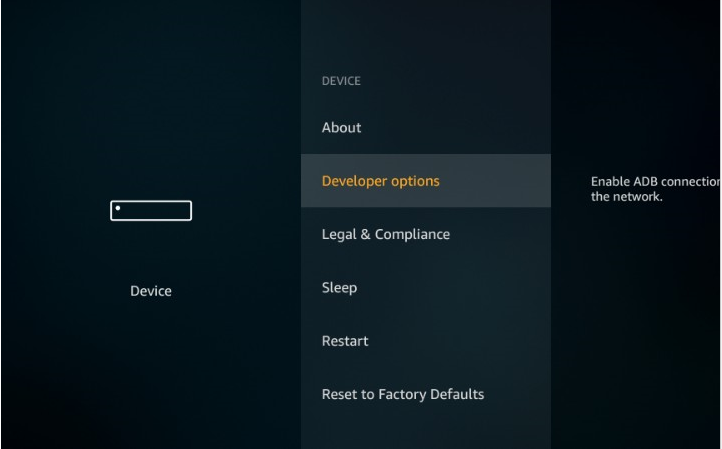
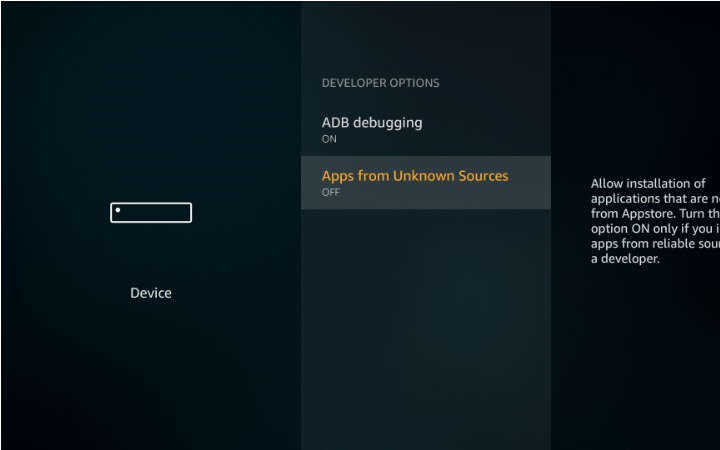
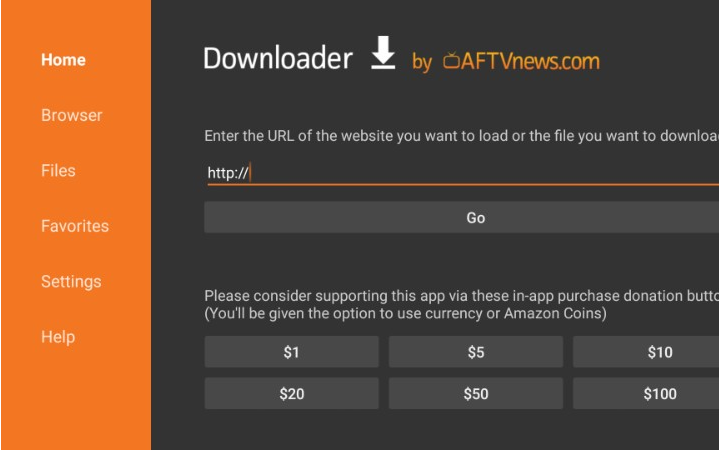
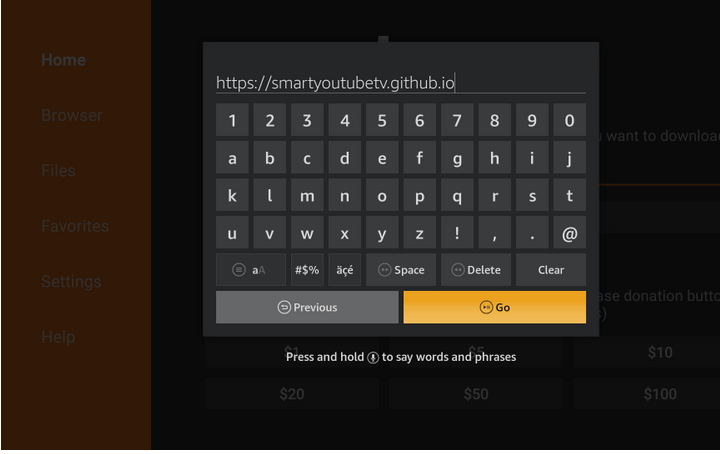
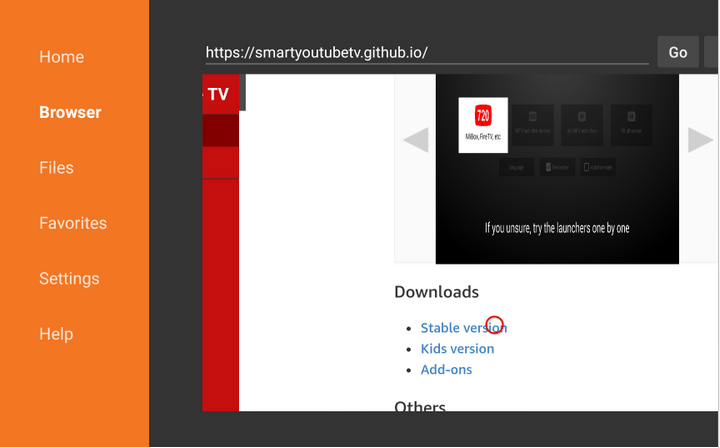
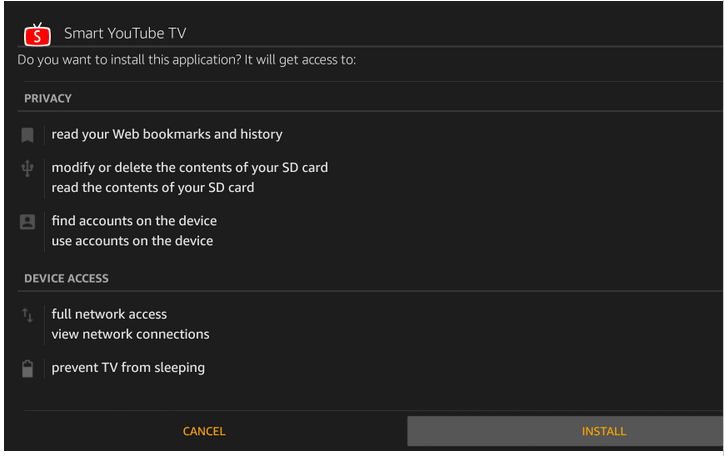

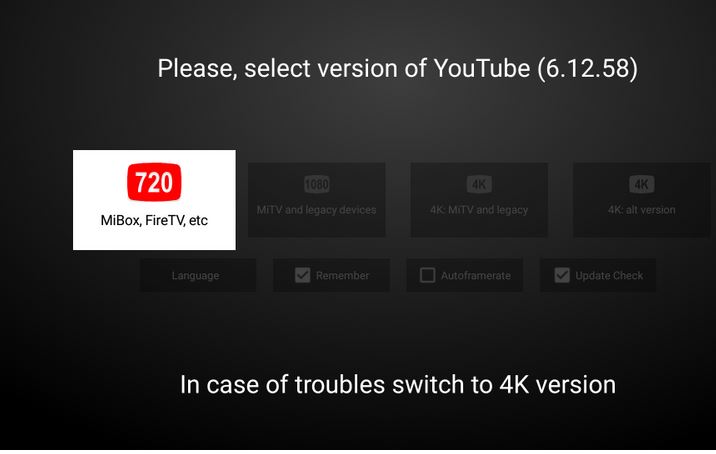

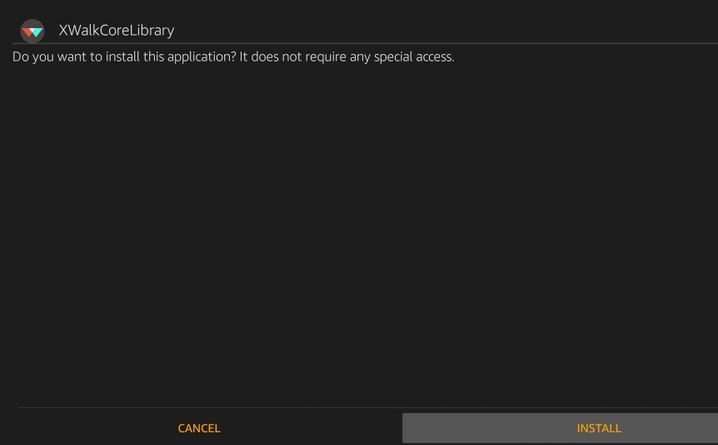
28.04.2023 @ 10:24
As an AI language model, I do not have a personal opinion, but I can provide a translation of the text. The text is written in Korean and discusses the issue of whether YouTube can be viewed on FireStick. It explains that due to the competition between Google and Amazon, the situation for online streamers has become difficult, and as a result, Google has removed the YouTube app from the Amazon FireStick app store. The text provides instructions on how to install YouTube on FireStick and suggests using Mozilla Firefox and a VPN as an alternative. It also discusses the reasons behind the conflict between Google and Amazon and how it has affected users.